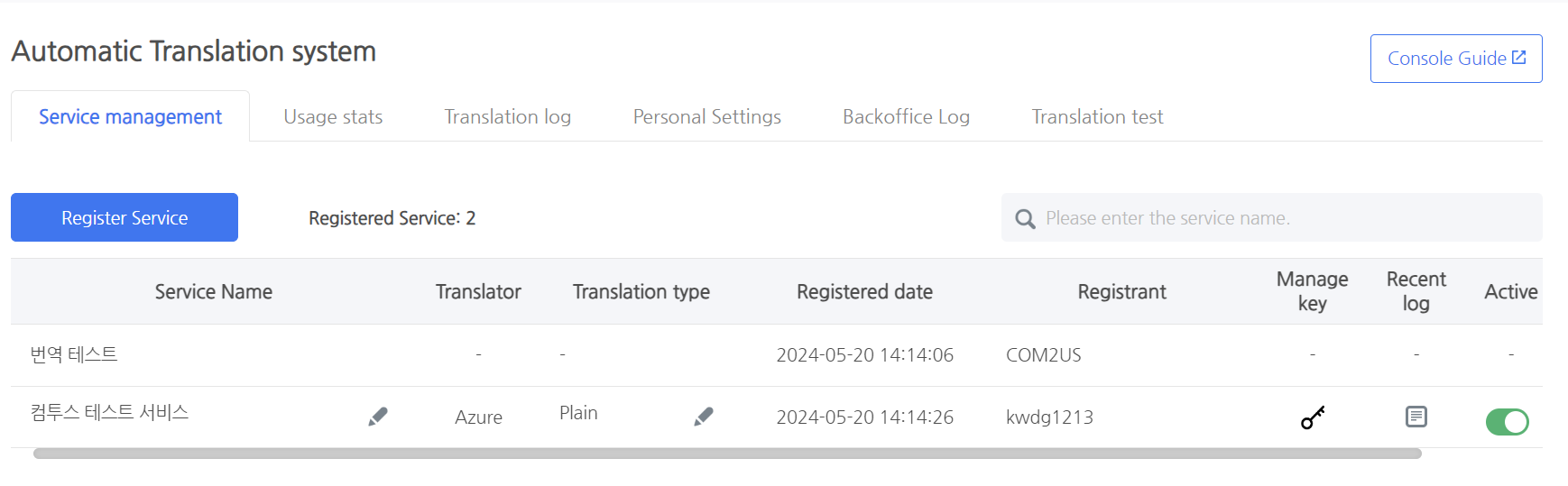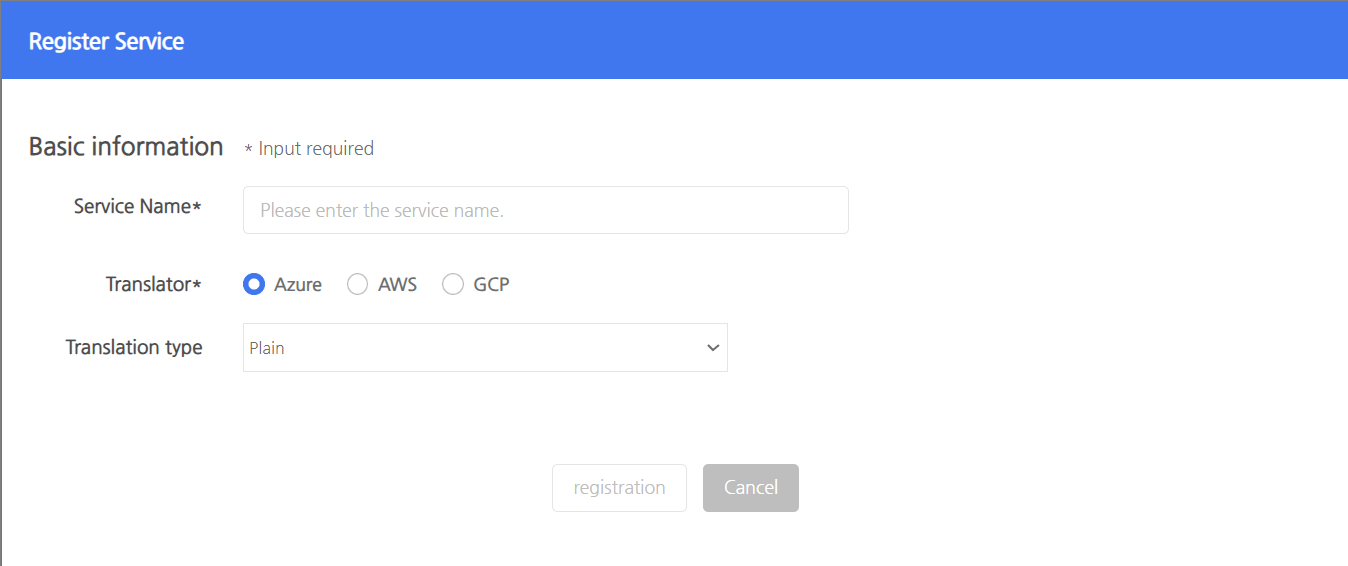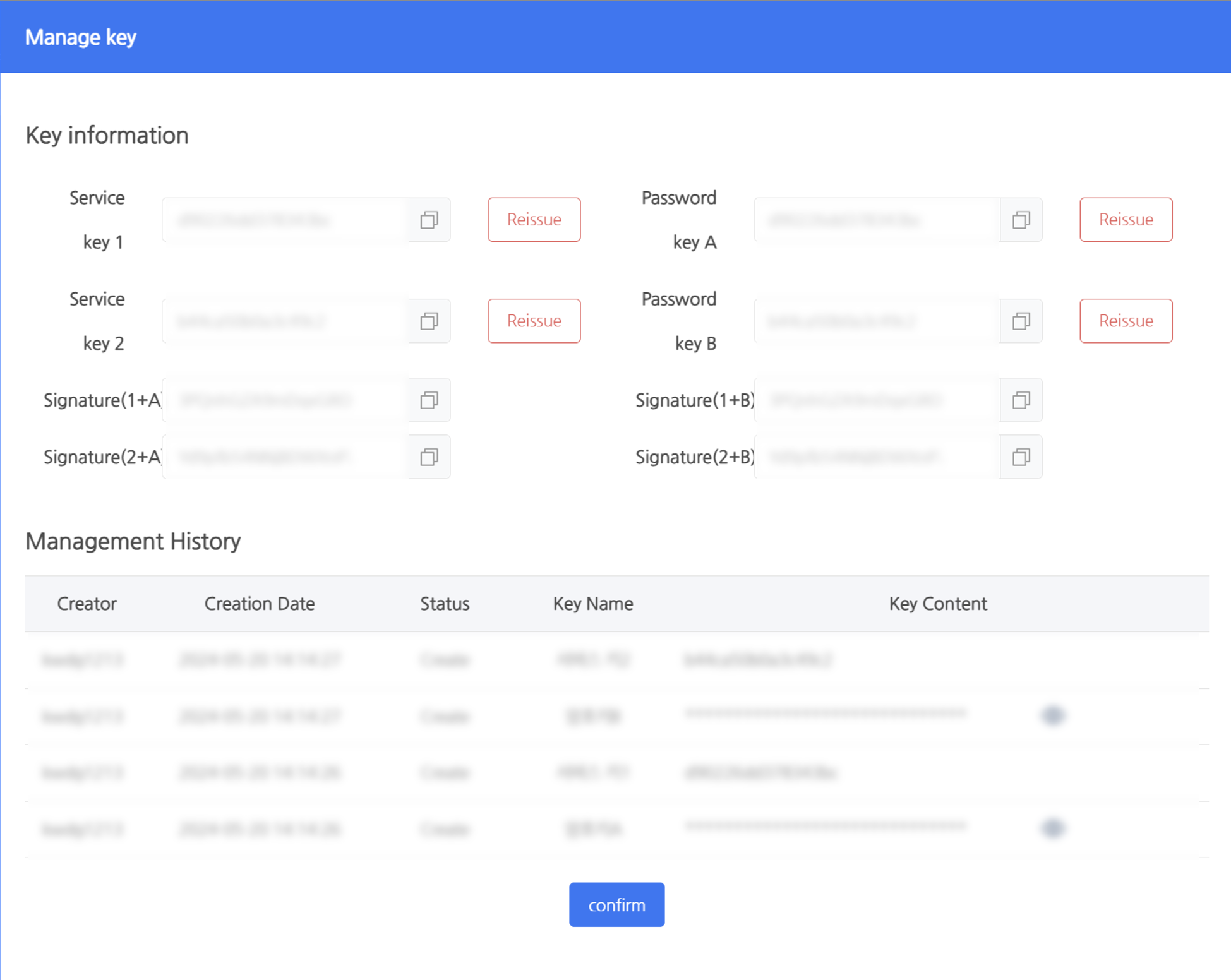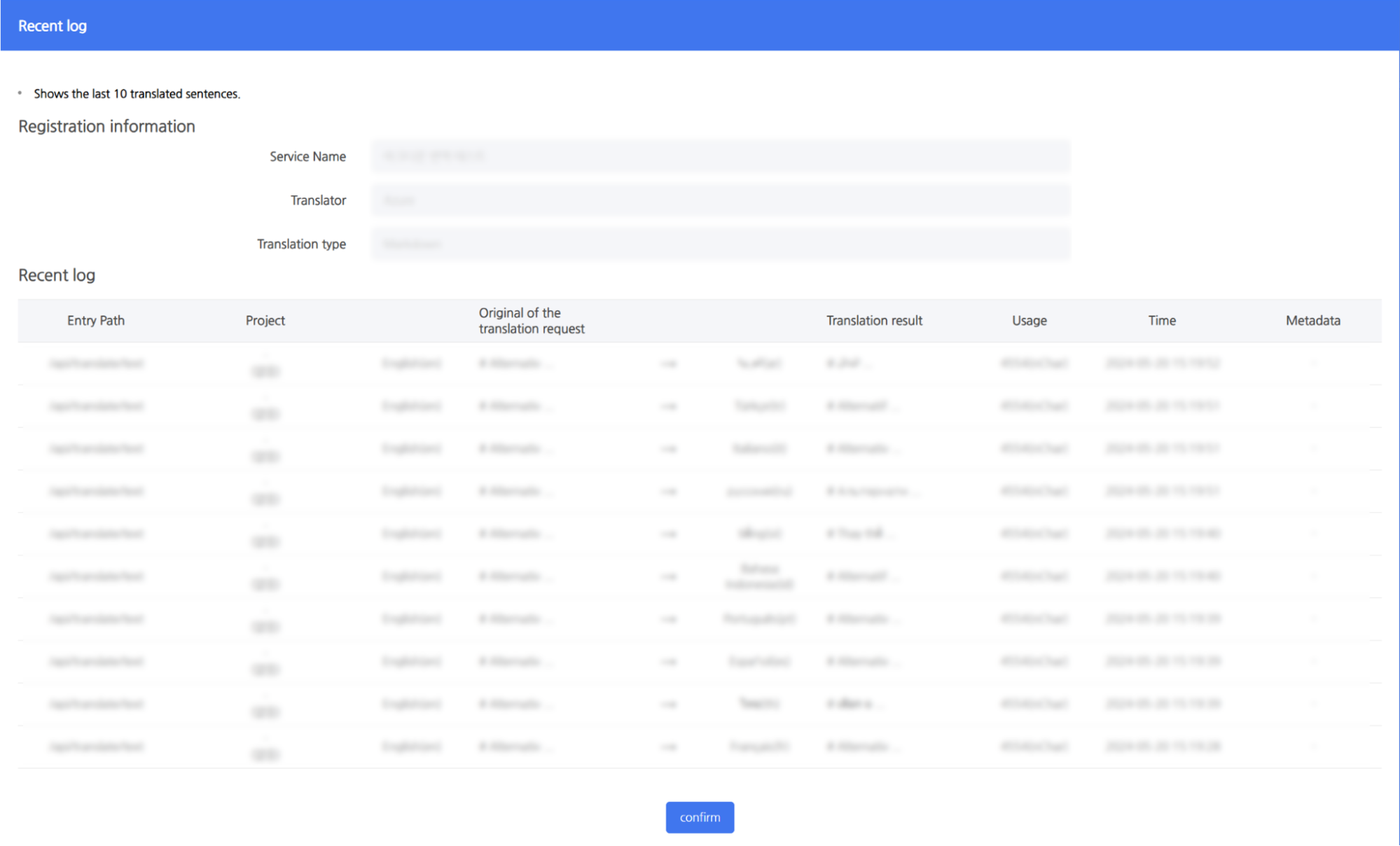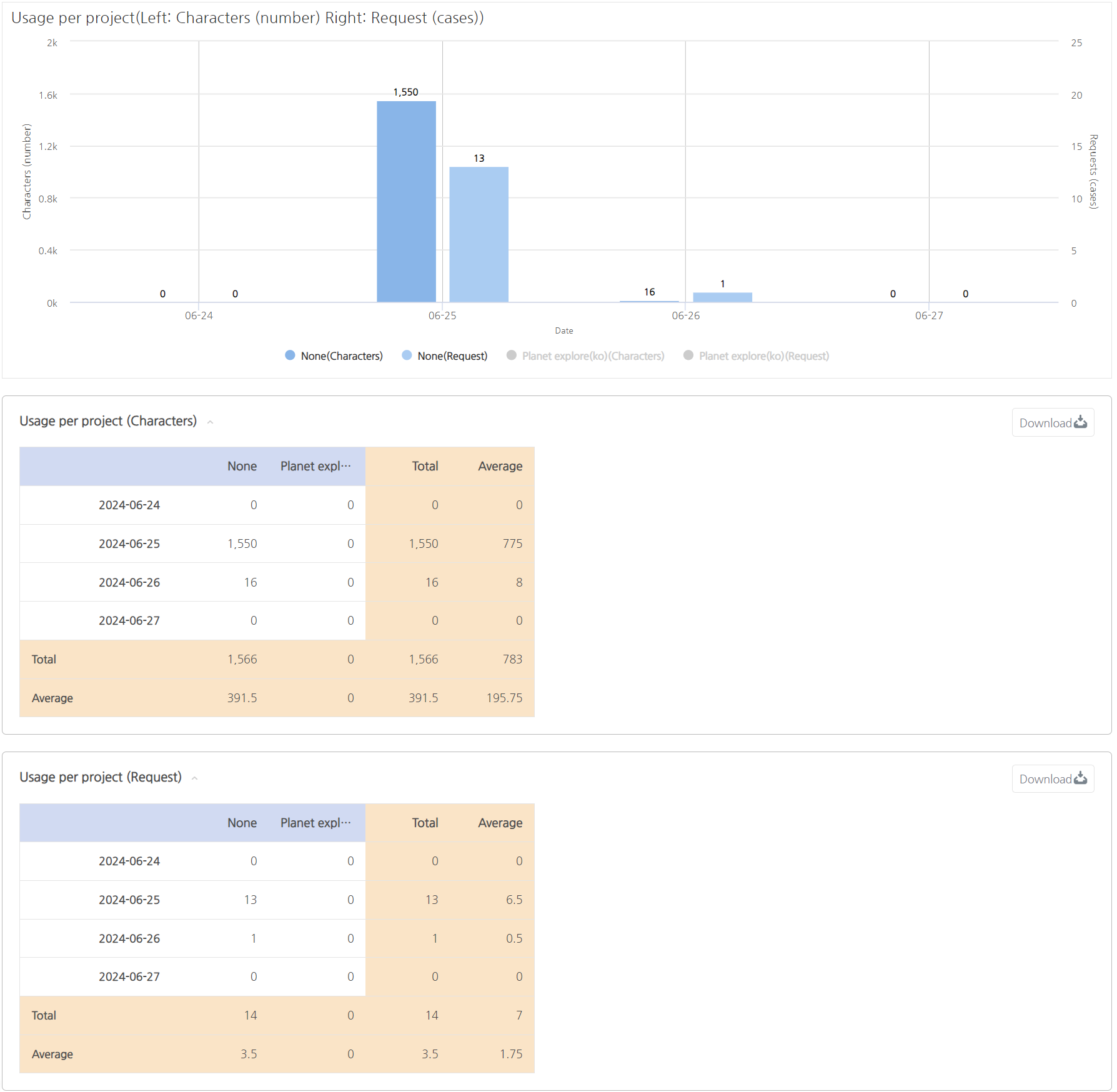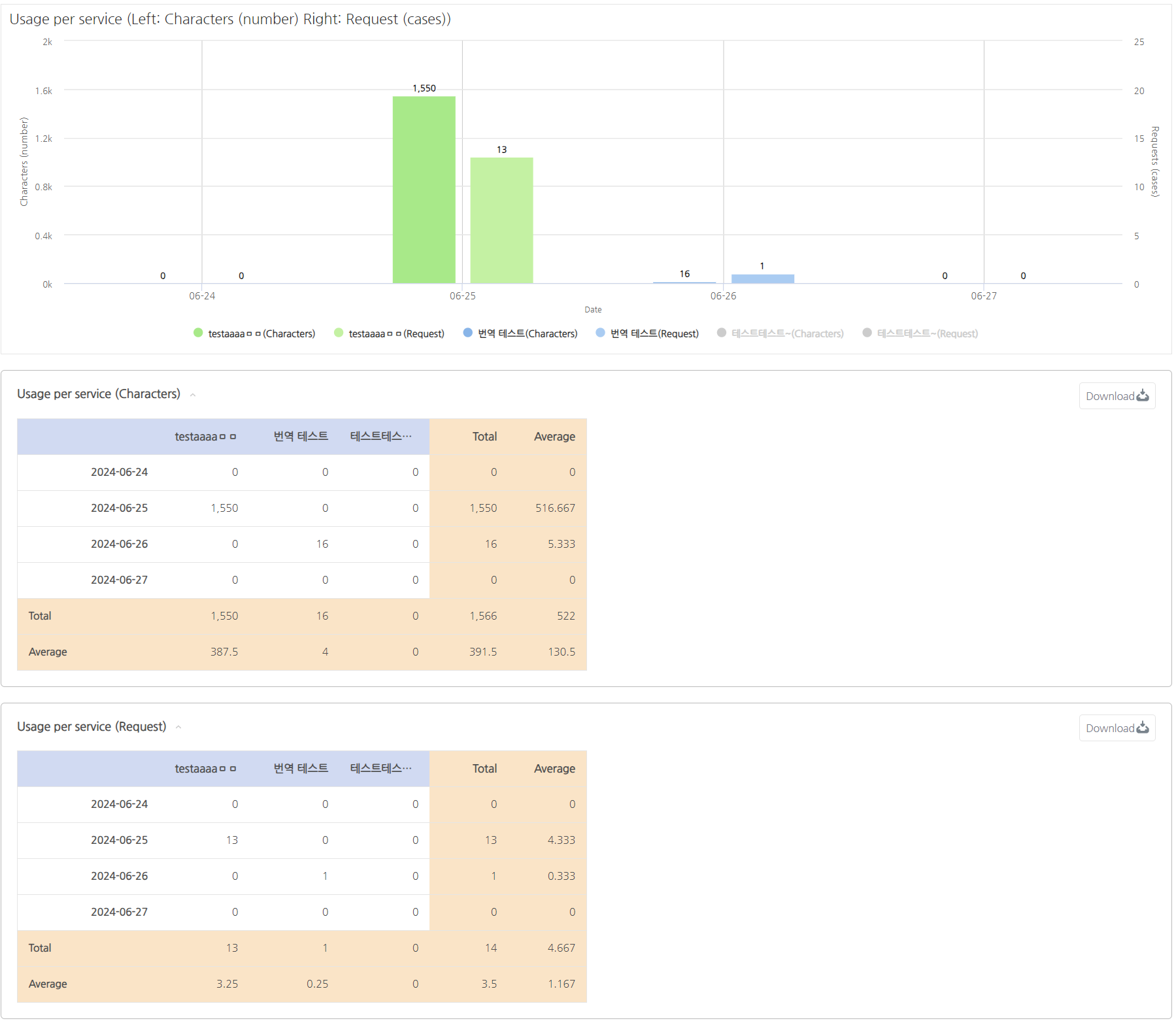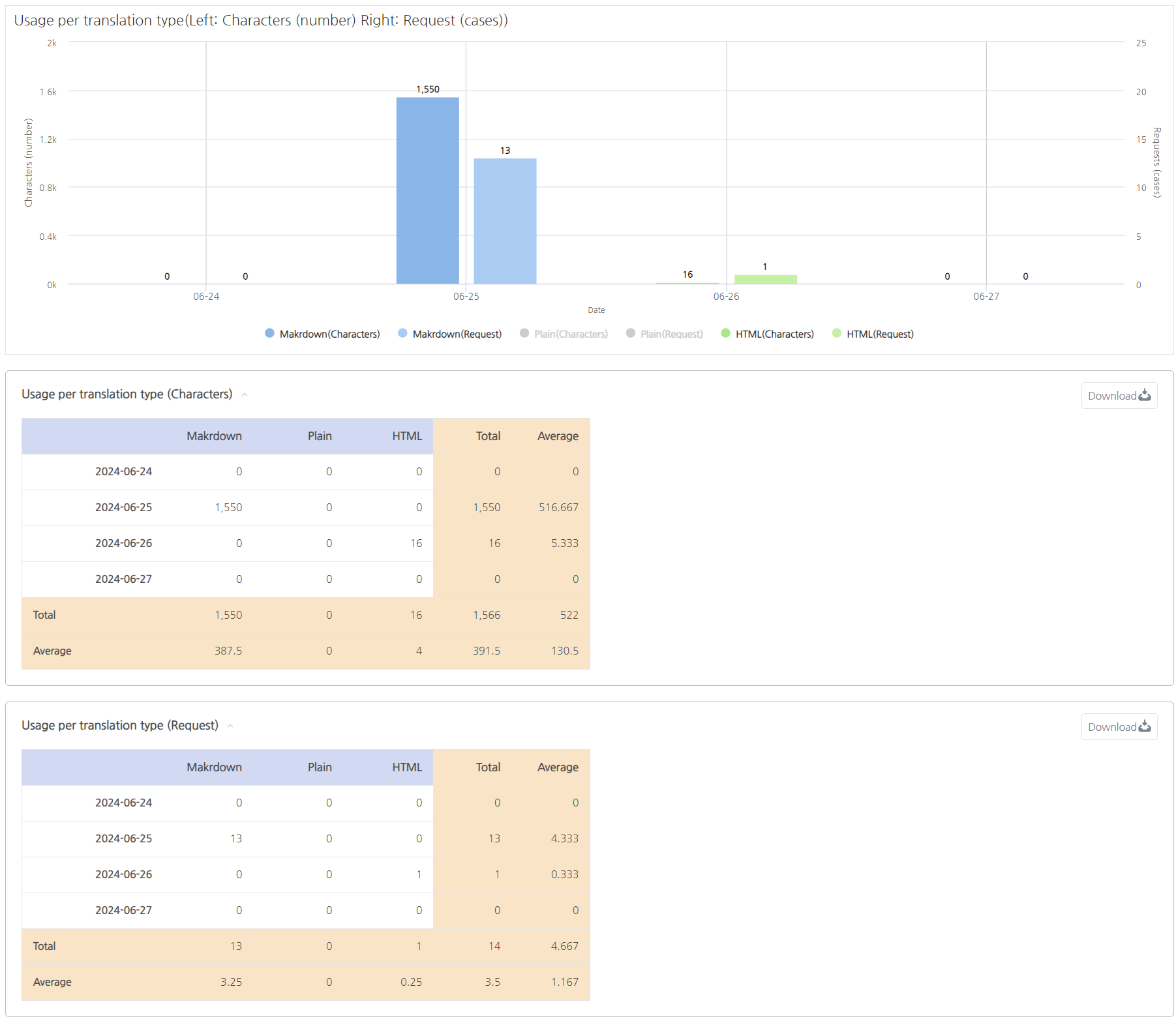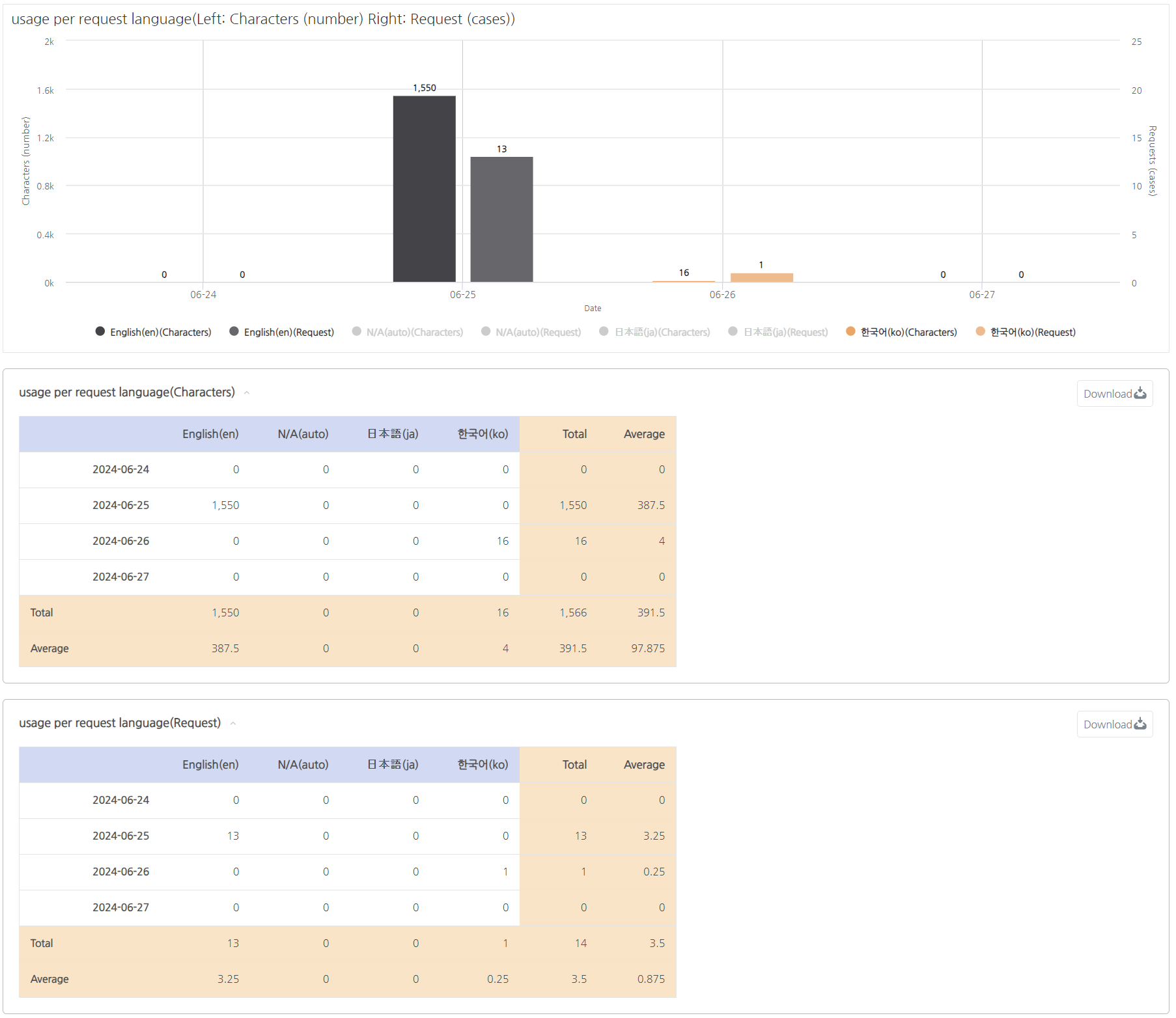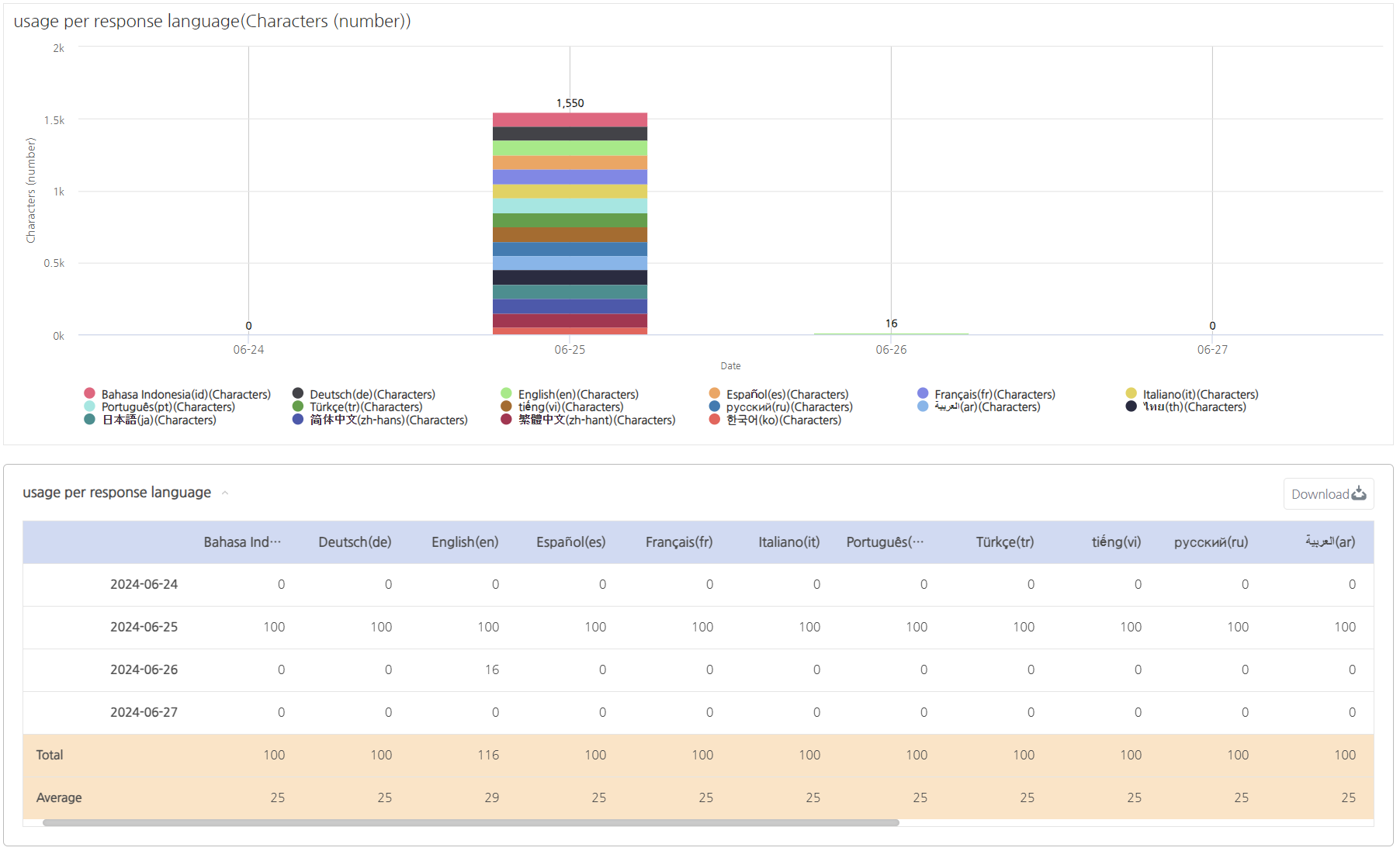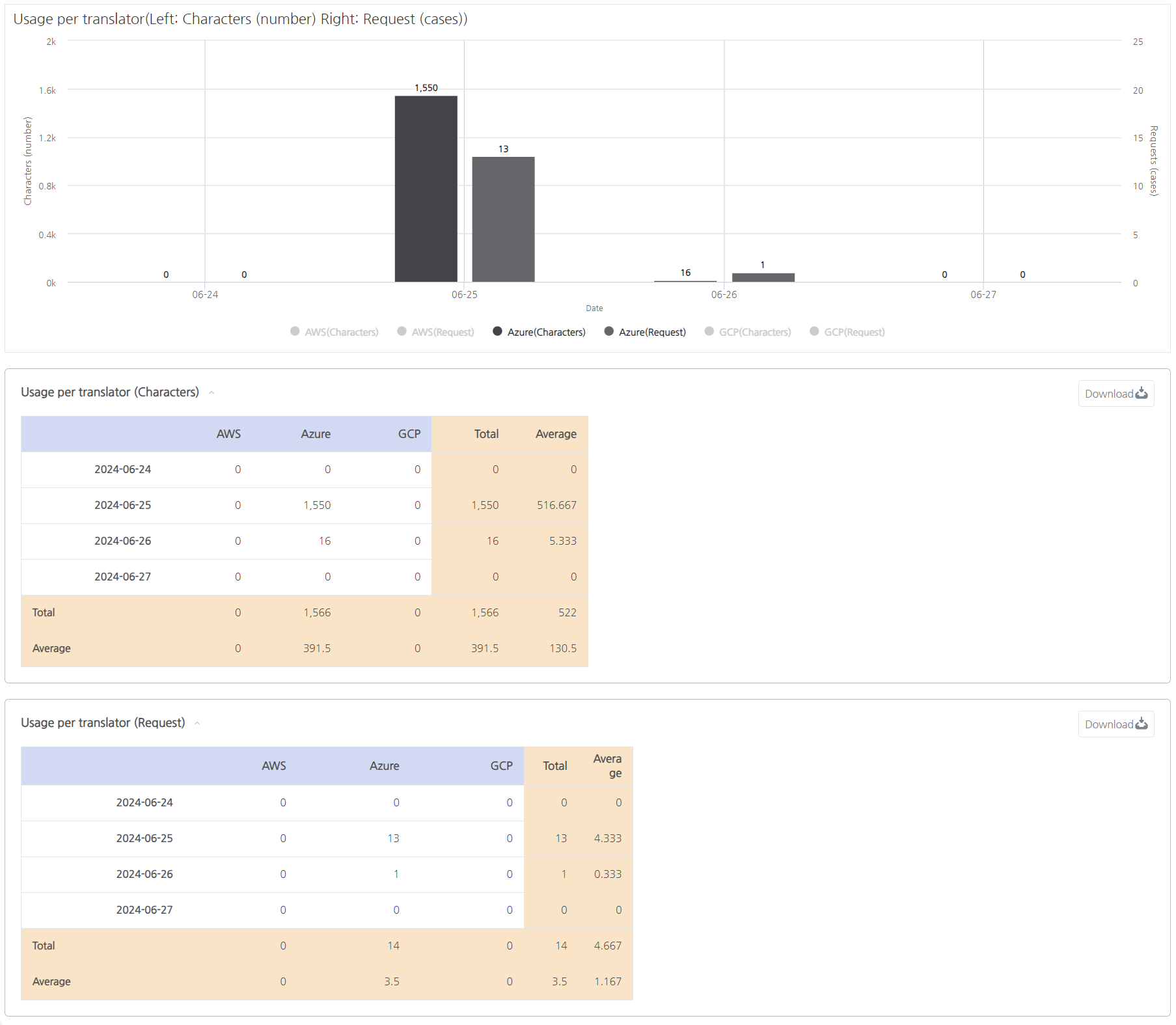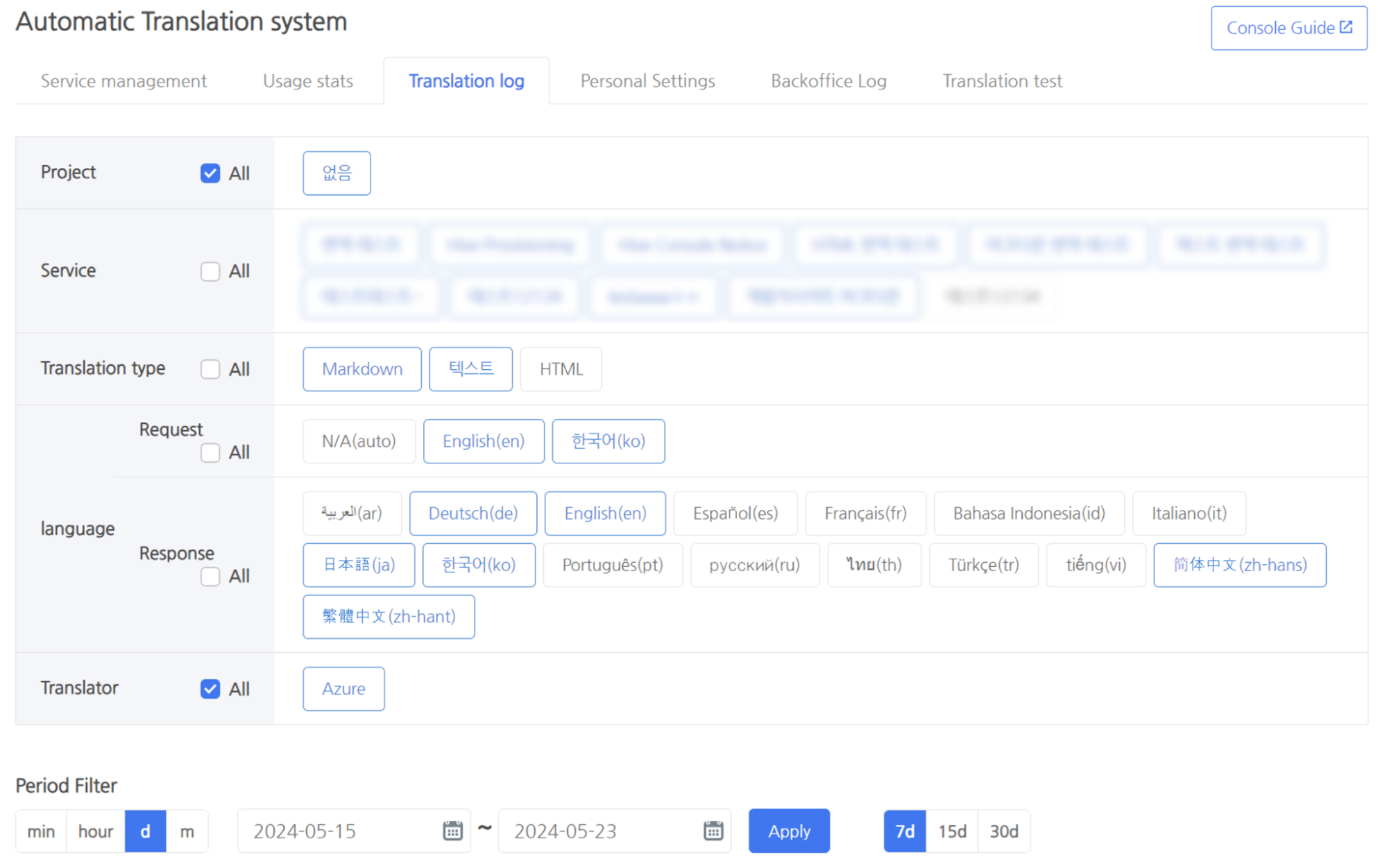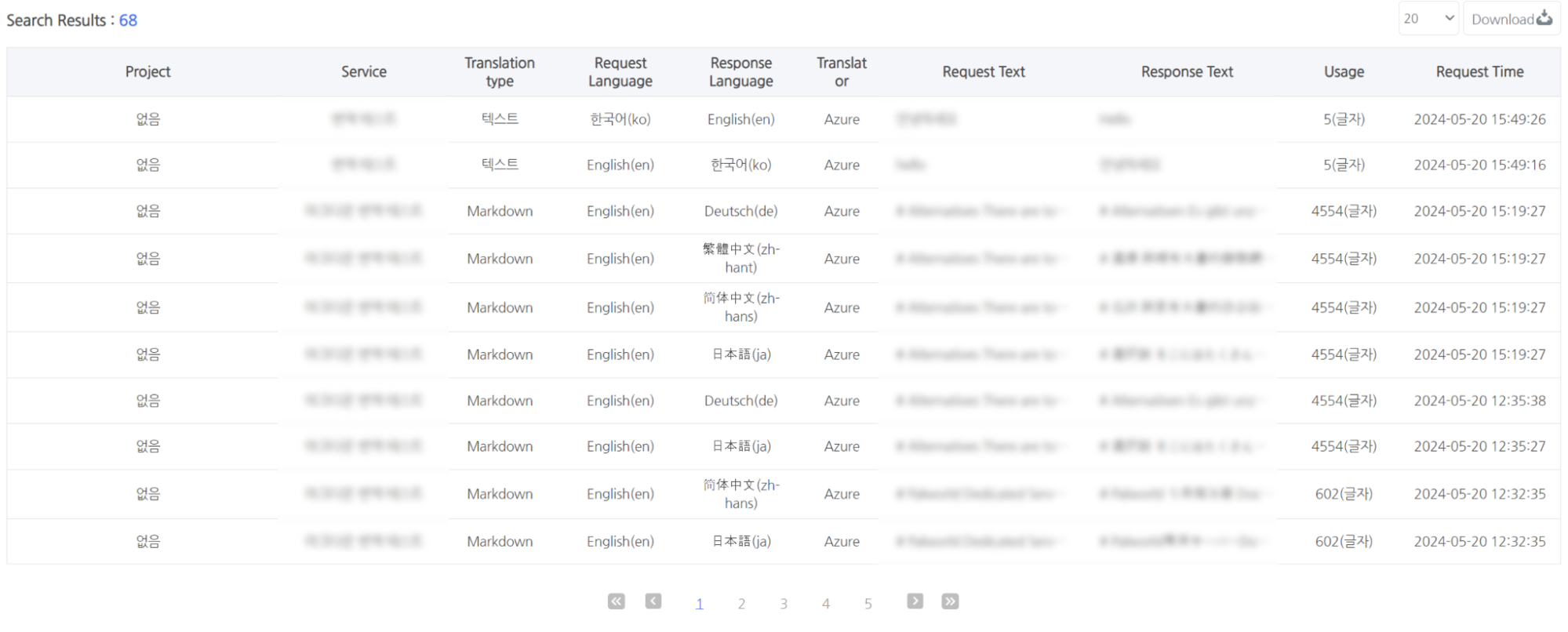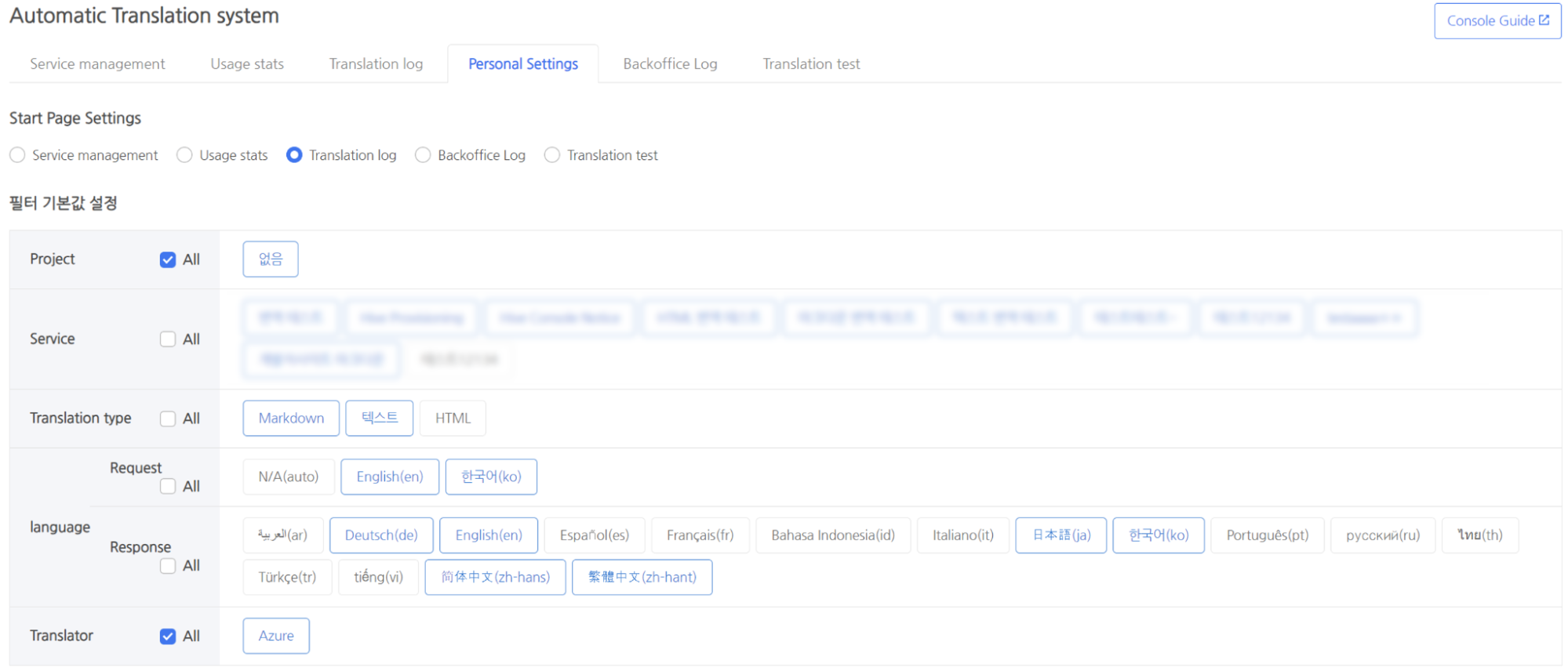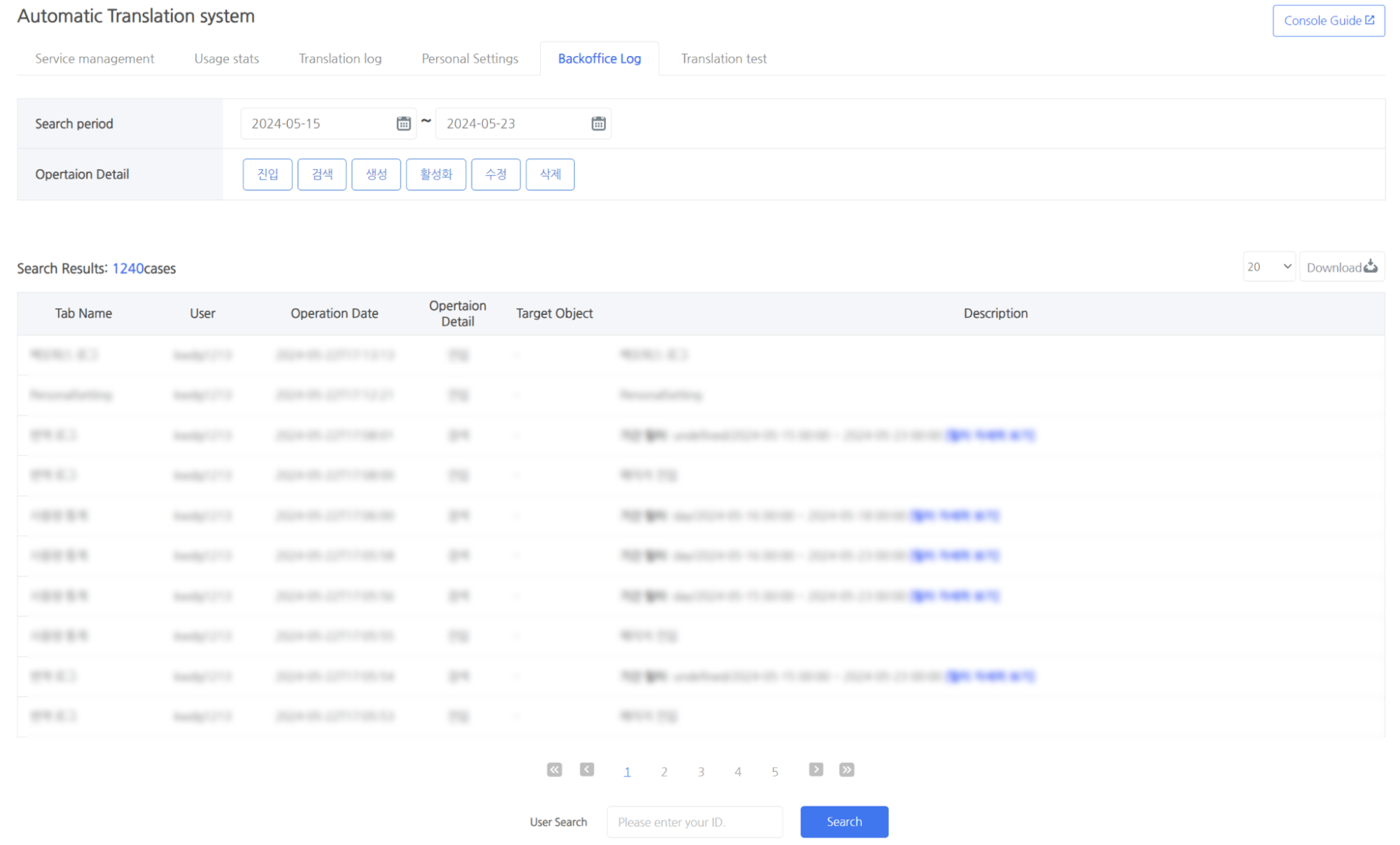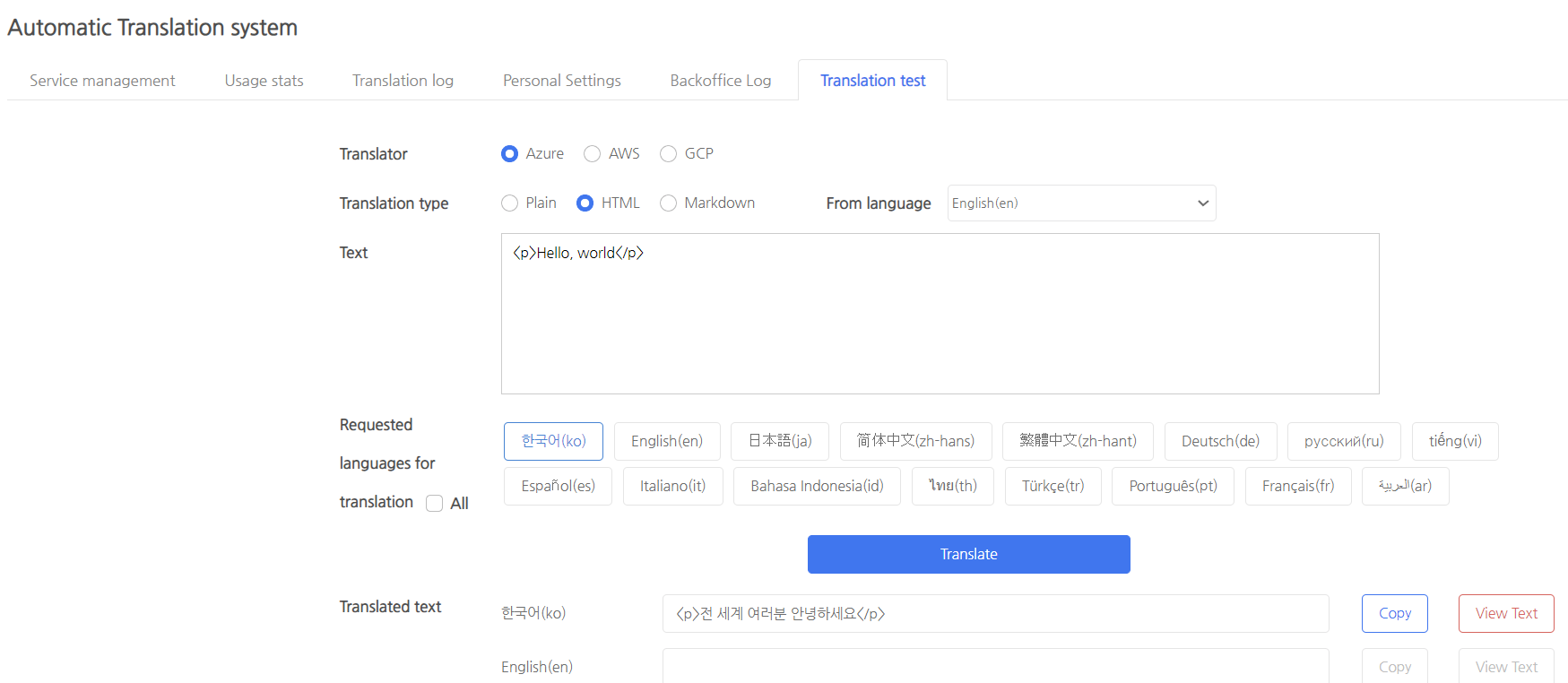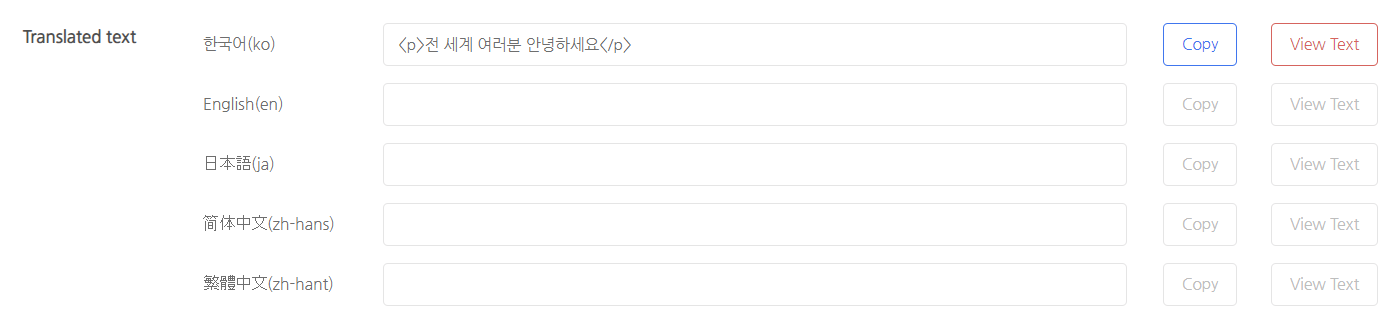关于自动翻译¶
这是一个通过 REST API 实时翻译 Hive 提供的 16 种语言的服务。提供实时翻译使用、翻译日志和翻译的密钥管理。
在前往自动翻译系统 > 服务管理注册服务后,您可以通过参考API使用指南来使用翻译API。
控制台中的位置¶
- Hive 控制台 (每个公司的) > AI 服务 > 自动翻译
子选项卡¶
- 服务管理
- 使用统计
- 翻译日志
- 个人设置
- 后台日志
- 翻译测试
访问权限¶
- 自动翻译系统是可以被有权限使用自动翻译系统的公司使用的菜单。
- “使用统计”和“翻译日志”选项卡允许用户查看他们可以访问的项目的内容。
服务管理¶
- 这是一个可以注册、修改或删除服务的页面。您可以检查实际 API 调用所需的服务密钥 (appKey) 和加密密钥。在使用翻译测试时,翻译测试的服务默认已注册。
- 服务注册
- 输入服务名称,选择翻译器和翻译类型,然后注册服务。
- 可用翻译器
- Azure, AWS, GCP
- 可用翻译类型
- 文本:常规文本。翻译所有输入的字符。
- HTML:HTML 文档的选项。HTML 标签不被翻译。
- Markdown:Markdown 文档的选项。Markdown 特定标签不被翻译。目前只能使用 Azure 翻译器。
- 可用翻译器
- 密钥管理
- 您可以检查已发放的密钥。
- 调用 API 时会创建并提供必要的签名值。签名是通过服务密钥和加密密钥的组合自动生成的,共有 4 种组合。可以使用任何签名进行 API 调用。
- 最近日志
- 您可以检查最近的翻译历史记录。
使用统计¶
- 您可以检查您的 API 使用情况。
- 我们提供过滤器来帮助您找到所需的信息。
- 过滤项目:项目、服务、翻译类型、语言、翻译者
- 过滤周期:您可以根据设定的周期检查每个过滤器的使用量。
- 提供的指标
- 使用图:提供每个过滤器的使用情况图表。
- 使用(字符)表:提供每个过滤器的字符使用表。翻译者的使用费用基于此值进行估算,但在测试期间可以免费使用。
- 使用(请求)表:提供每个过滤器的 API 请求量表。
- 每个表的内容可以使用右上角的下载按钮下载。
- 每个项目的使用情况:调用 API 时提供每个项目的指标。
- 每个服务的使用情况:调用 API 时提供所用密钥的每个服务的指标。
- 每个翻译类型的使用情况:调用 API 时提供所用密钥的翻译类型指标。
- 按请求语言的使用情况:调用 API 时提供按请求语言的指标。
- 按响应语言的使用情况:调用 API 时提供按使用的响应语言的指标。
- 由于一个 API 请求可能包含多种响应语言,因此不提供请求统计信息。
- 按翻译者的使用情况:调用 API 时提供按使用密钥的翻译者指标。
翻译日志¶
- 它显示了翻译 API 使用的实时日志。您可以检查使用情况、请求时间和请求详细信息。
- 选择搜索条件
- 您可以查看您的 API 使用历史记录。
- 我们提供过滤器来帮助您找到所需的信息。
- 过滤项:项目、服务、翻译类型、语言、翻译者
- 周期过滤:您可以根据设定的周期检查每个过滤器的翻译日志。
- 搜索结果:翻译日志内容可以通过右上角的按钮下载。
搜索过滤器¶
- 您可以通过请求文本和响应文本搜索翻译日志。
提供的指标摘要¶
- 每个服务使用的翻译 API 实时公开。您可以检查使用情况、请求时间和请求详情。
个人设置¶
介绍¶
- 起始页面设置:您可以在通过控制台进入自动翻译系统时设置起始页面。
- 过滤器设置:您可以为使用统计和翻译日志中使用的过滤器设置默认值。
后台日志¶
介绍¶
- 您可以在后台检查使用日志,包括条目、搜索、查询和下载。
- ※ 可以使用右上角的按钮下载后台日志内容。
翻译测试¶
介绍¶
- 您可以在与自动翻译 API 相同的环境中检查和比较翻译者的翻译质量。
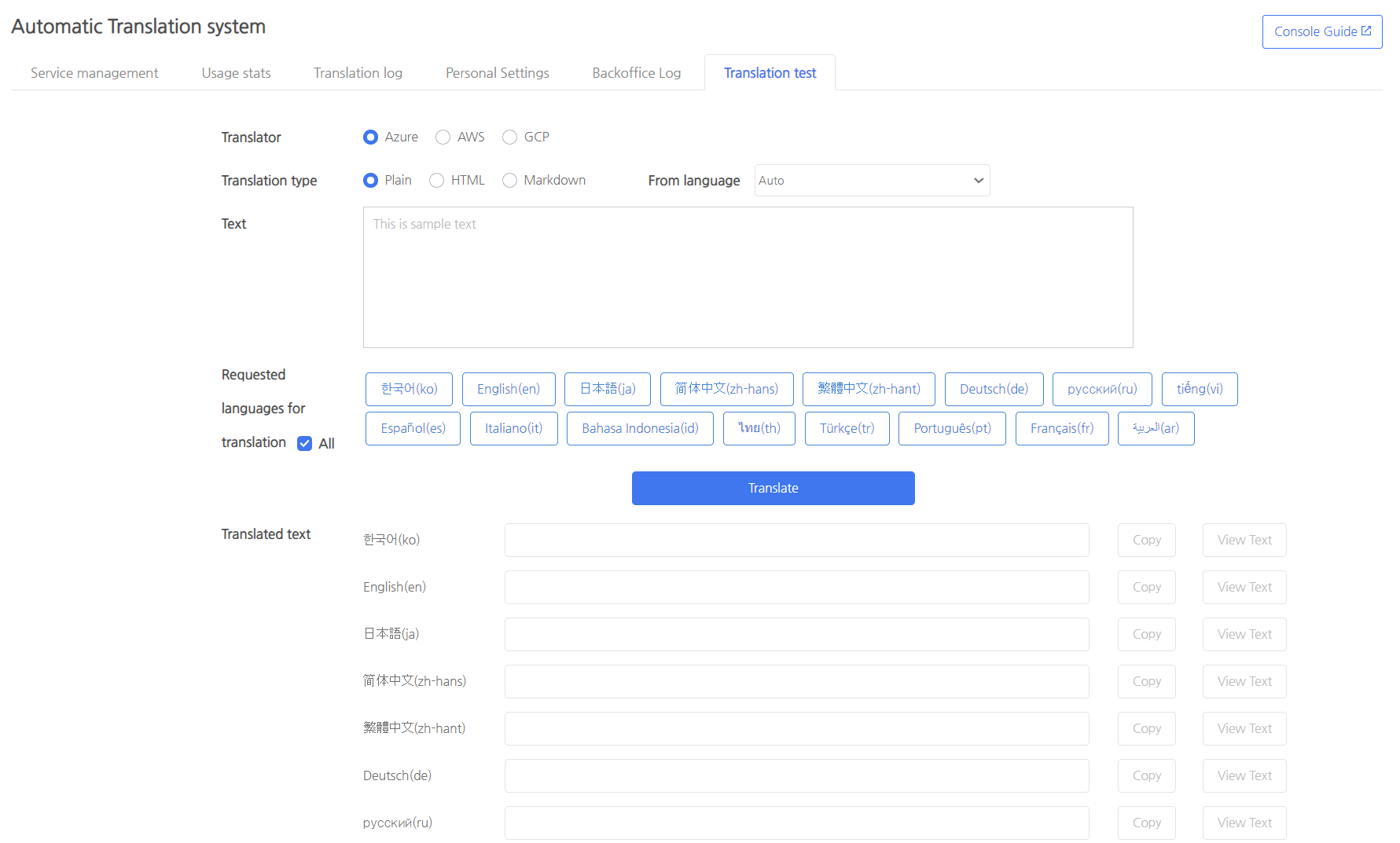 ※ 在翻译测试中的测试使用也被视为与其他服务相同的使用。此时使用的服务是“翻译测试”。
※ 在翻译测试中的测试使用也被视为与其他服务相同的使用。此时使用的服务是“翻译测试”。
选择翻译条件¶
- 选择翻译器
- 选择翻译器类型。
- 当前支持的翻译器:Azure,AWS,GCP
- 将在下一个版本中添加。
- 选择翻译类型
- 选择翻译类型。
- 文本:常规文本。翻译所有输入的字符。
- HTML:HTML文档的选项。HTML标签不被翻译。将notranslate类添加到HTML标签将防止其内容被翻译。
- Markdown:Markdown文档的选项。Markdown特定标签不被翻译。目前只能使用Azure翻译器。
- 选择翻译类型。
- 选择请求语言
- 选择您请求文本的语言。
- “自动”利用自动语言检测。翻译器自动检测最适合输入文本的语言。可能会检测到错误的语言。
- Markdown不支持自动语言检测。
- 选择您请求文本的语言。
- 输入请求文本
- 输入您想翻译的文本(HTML,包括Markdown标签)。
- 选择响应语言
- 选择您想翻译成的语言。
响应文本¶
- 您可以按语言检查翻译结果并将其复制到剪贴板。
- 点击“查看文本”按钮以检查翻译结果的文本。
- 点击“查看原文”按钮以检查翻译结果的原始文本。